
レンタルサーバーのConoHa WINGで、SSLの国内シェアNo.1:GMOグローバルサイン社が提供するSSLサーバー証明書である『アルファSSL』の提供が”無料”(年6600円相当)で開始されました!(ConoHa WINGのアルファSSL提供開始のアナウンス)
ConoHa WINGユーザであれば、設定変更で無料ですぐに使えますが、手順で少し注意が必要なところがあるため、この記事では設定方法を紹介します。
アルファSSLとは?
アルファSSLとは、GMOグローバルサイン社が提供するSSLサーバー証明書です。(ConoHa WINGの紹介ページ)
ConoHa WINGで通常、無料独自SSLを利用すると、Let’s Encryptの無料のサーバー証明書となります。
アルファSSLは、1段階上の信頼性を持つサーバー証明書であり、フィッシングサイトへの対策もされており、より安心してサイト運営ができます。

ふつうなら年間6600円かかるところが、無料で利用できるのはありがたいですね!
(ConoHa WINGでのブログ開設方法はこちらの記事を参考に!)
ConoHa WINGで独自オプションSSLのアルファSSLを利用する方法
ConoHa WINGユーザは、契約期間中はアルファSSLが無料で使えます。
設定自体はカンタンなのですが、注意するところがありますので、以下で設定方法と合わせて紹介します。
まず、ConoHa WINGのコントロールパネルへログインして、”サイト管理”から設定変更したいサイトの”サイトセキュリティ”へ行きます。
既に”無料独自SSL”を利用している場合は、利用設定を『OFF』にしましょう。
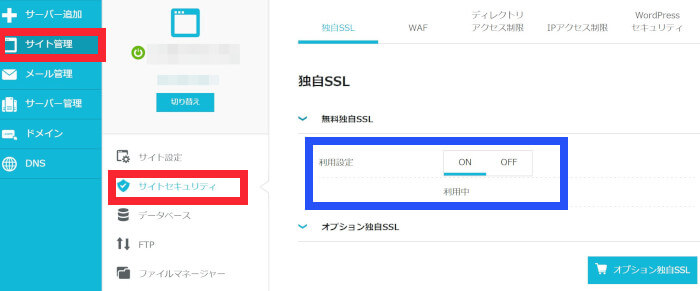
“無料独自SSL”の設定が『OFF』になっていることを確認したら、その下にある”オプション独自SSL”にある『オプション独自SSL』のボタンを押しましょう。
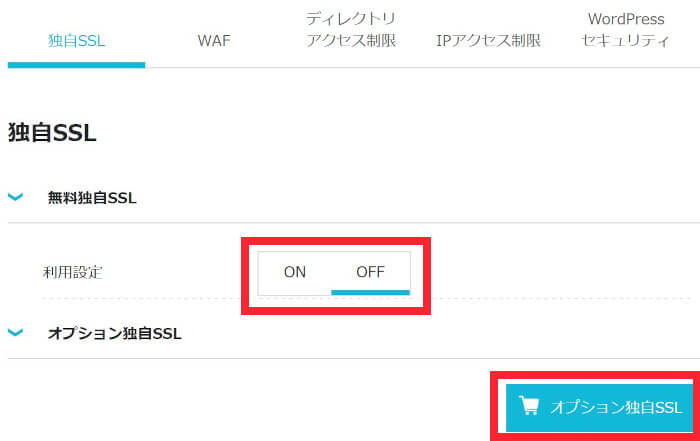
SSLサーバー証明書 申し込み画面になります。ここで”アルファSSL”を選択し、認証方法は”ページ認証”のままにしておき、次へのボタンを押します。
ConoHa WINGユーザは、アルファSSLは無料で利用できますので料金は0円のままです。
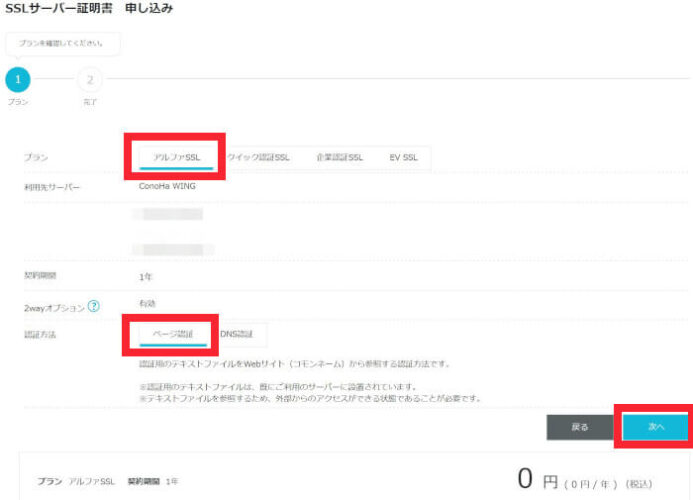
これで、アルファSSLの利用のための手順は完了です。
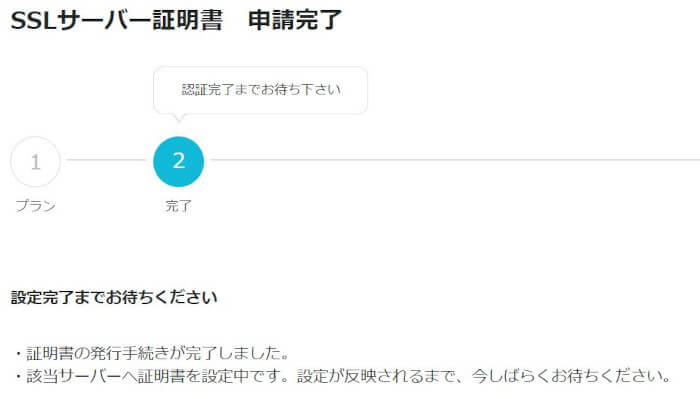
設定の反映が完了すると、無事にサイトの証明書がアルファSSLに切り替わります。
以下の適用前(左)は無料独自SSLのLet’s Encryptの証明書、適用後(右)はアルファSSLの証明書、の情報です。
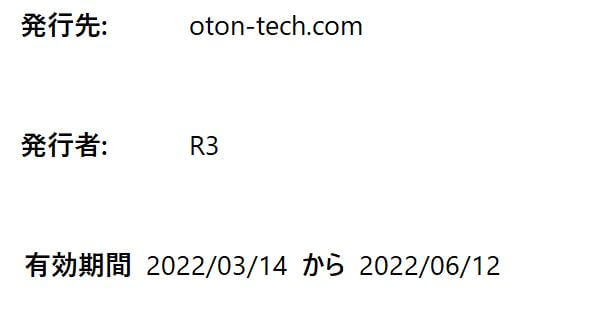
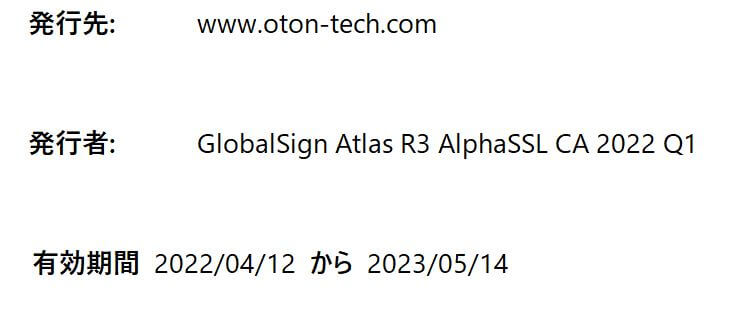
発行者や、有効期間が変わっていますね!

サブドメインのサイトにも、無料で使えますよ!
ConoHa WINGでアルファSSLの設定方法のまとめ
ConoHa WINGを使っているなら、無料独自SSLでも良いのですが、無料で利用でき、かつより信頼性が高いアルファSSLに変更するのがお得です。
ぜひ、ConoHa WINGでアルファSSLを使ってみてください!




コメント